使用 Surface Slim 触控笔充电器
Applies To
Surface Devices SurfaceSurface Slim 触控笔充电器是专为 Surface Slim 触控笔设计的附件。 下面介绍如何设置该配件并将其与 Surface 搭配使用。
了解充电器
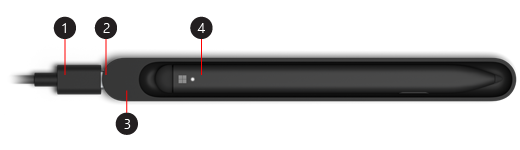
-
USB-A 转 USB-C 线缆
-
USB-C 端口
-
充电底座
-
Surface Slim 触控笔
开始使用触控笔

注意: 若要查看视频字幕是否以语言提供,请在视频开始后选择隐藏式字幕图标。
设置触控笔
如果你是首次使用触控笔,请先通过充电将其唤醒。 操作方法如下:
-
将线缆的 USB-C 端插入充电底座中。
-
将电缆的另一端插入 USB-A 电源,如 Surface 电源单元。
-
将触控笔放置到充电底座中。 稍等片刻,然后取出触控笔以开始在 Surface 上书写。
当 Slim 触控笔上的 LED 指示灯变为琥珀色时,请将其放置到充电底座为电池充电。 有关指示灯的详细信息,请转到使用 Surface Slim 触控笔。
注意: 如果触控笔灯闪烁琥珀色和白色,并且将笔放在充电器中时未充电,则需要更新充电器。 请确保它直接插入设备,然后选择"开始">设置> Windows " >检查更新"。
Slim 触控笔和 Surface 配对
使用蓝牙将触控笔与 Surface 配对。 如果你有一个Surface Pro X,则可以通过在屏幕上书写来自动连接你的 Slim 触控笔。
Windows 11
-
选择" >设置> 蓝牙 & 设备>">"添加设备"> 蓝牙。
-
长按触控笔上的顶部按钮并保持 5-7 秒,直到 LED 指示灯闪烁白色为止,以打开蓝牙配对模式。
-
选择“Surface 超薄触控笔”,为触控笔配对。
Windows 10
-
依次选择“开始”菜单>“设置”>“设备”>“添加蓝牙或其他设备”>“蓝牙”。
-
长按触控笔上的顶部按钮并保持 5-7 秒,直到 LED 指示灯闪烁白色为止,以打开蓝牙配对模式。
-
选择“Surface 超薄触控笔”,为触控笔配对。







